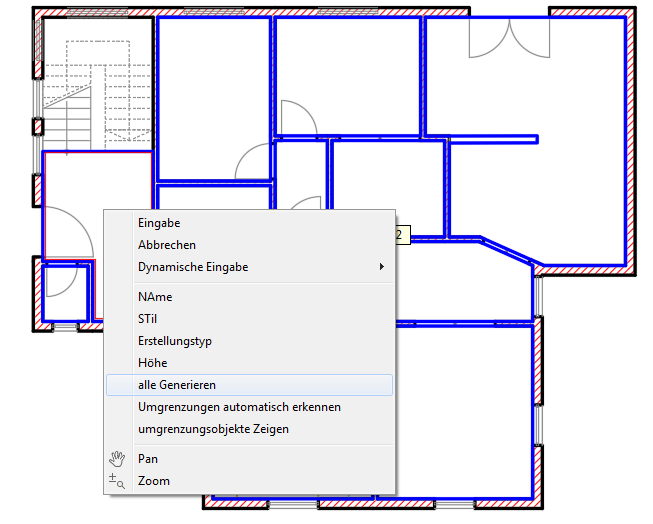
Flächenberechnung in 2D-Plänen
n unserer heutigen Ausgabe geht es um ein Problem, welches immer dann auftritt, wenn Sie mit 2D-Plänen arbeiten und hier die Flächenberechnung mit den Bordmitteln von AutoCAD Architecture machen möchten.
In 2D-Planungen stört meist der Türaufschlag bei der Berechnung der eigentlichen Raumfläche.
Diese blaue Umgrenzung (eine Polylinie) habe ich mit der Funktion „Umgrenzung“ erzeugt.
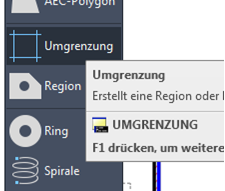
Leider wir hier, wie man sieht, der Türaufschlag ebenfalls als Umgrenzung berücksichtigt. Trotzdem kann man verhältnismäßig einfach mit den erstellten Polylinien weiterarbeiten.
Ich klicke hier einfach die blaue Polylinie an und lösche den Scheitelpunkt über die Multifunktionalen Griffe der Polylinie.
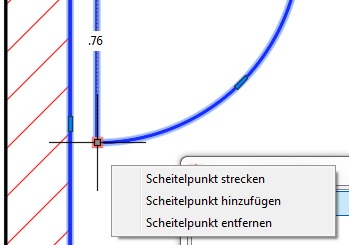
Durch das Löschen dieses Scheitelpunktes wird automatisch das Liniensegment des Türblattes sowie der Bogen der Öffnung entfernt.
Diese Technik funktioniert auch mit Türen, die einen geraden Aufschlag haben wunderbar.
Wenn Sie nun in allen Bereichen Ihres Grundrisses Polylinien erzeugt haben (Ich würde diese Polylinien auf einen speziellen Layer legen), kommen wir zum nächsten Schritt.
Da nun alle Umgrenzungen auf einem separaten Layer liegen, wähle ich eine Umgrenzung aus und aktiviere im Kontextmenü „Ähnliche auswählen“. Ähnliche auswählen sucht nach Objekten mit gleichem Typ (Polylinie) und gleichem Layer. Die Farbe der Objekte wird hier nicht berücksichtigt.
Angenommen Sie klicken auf ein AEC-Objekt (Wand, Türe, Fenster etc.) dann sucht Architecture nach Objekten gleichen Typs, mit gleicher Stildefinition. Unterschiedliche Layer werden hierbei nicht berücksichtigt.
Wenn dann alle Objekte ausgewählt sind, können Sie in der Eigenschaftenpalette ganz unten die Eigenschaft „Raumumgrenzung“ auf „Ja“ verändern.
Das bedeutet, bei der Erstellung von Räumen werden diese Objekte automatisch so behandelt, als wären Sie Wände.
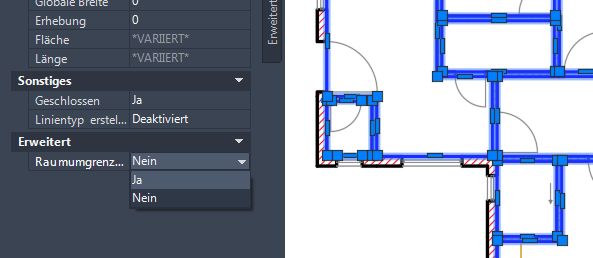
Diese Technik wendet man z.B. auch in richtigen 3D-Architecture-Plänen an, um einen Raum zu teilen. Man zeichnet einfach eine Linie oder Polylinie und definiert diese als Raumumgrenzung.
Wenn Sie nun auf ein Raumwerkzeug klicken, findet Architecture automatisch die Umgrenzungen unserer Polylinien. Im Kontextmenü wählen Sie nun einfach „Alle generieren“ und alle Räume sind automatisch mit Beschriftung (Raumstempel) erstellt.
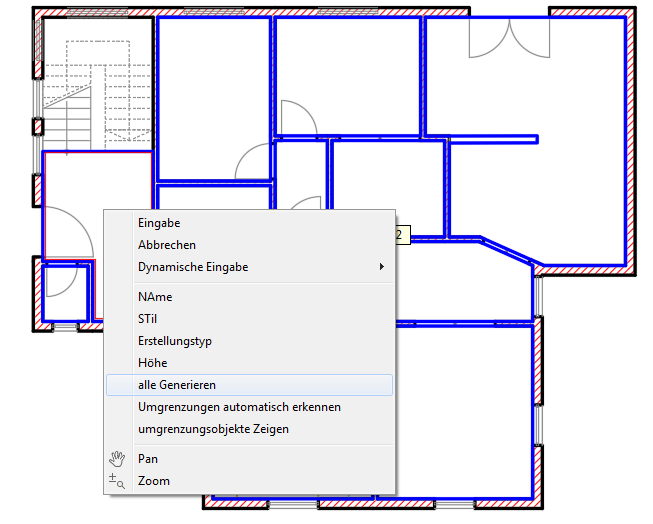
Noch einen Tipp zum Schluss:
Damit diese Vorgehensweise funktioniert, würde ich Ihnen empfehlen, den 2D-Plan in eine AutoCAD Architecture Zeichnungsvorlage einzufügen. Entweder über die Zwischenablage oder über Einfügen / Block.
Nur so ist gewährleistet, dass die Raumdefinitionen auch so aussehen, wie Sie es normalerweise gewohnt sind.
Wir haben auch Lisp-Tools für AutoCAD im Webshop
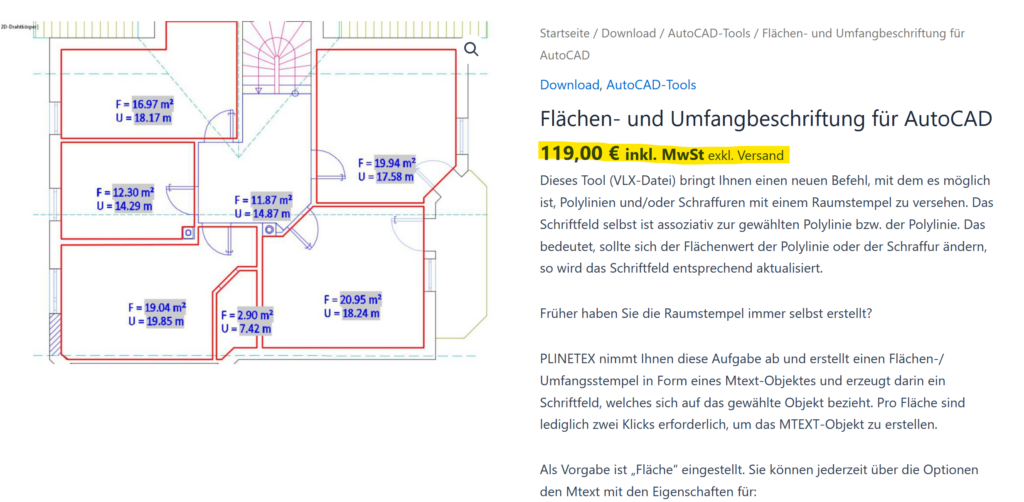
Mit diesem Tool können 2D-Pläne über Schraffuren und Polylinien mit Flächenangabe und/oder Umfang beschriftet werden.
